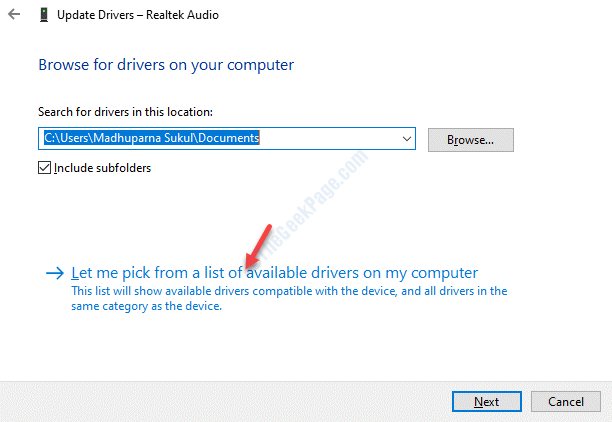- DRM დაცვა შეიძლება ზოგჯერ აწუხებდეს, განსაკუთრებით მულტიმედიურ ფაილებთან ურთიერთობისას.
- ქვემოთ მოცემულ სტატიაში წარმოდგენილი იქნება რამდენიმე მეთოდი, რომლის საშუალებითაც შეგიძლიათ წაშალოთ DRM WMA ფაილებიდან.
- გჭირდებათ მეტი რჩევა მულტიმედიურ ფაილებთან მუშაობის შესახებ? ეწვიეთ ჩვენს მულტიმედიის განყოფილება.
- დამატებითი სწრაფი და სასარგებლო სახელმძღვანელოებისთვის ასევე ეწვიეთ ჩვენს გვერდებს როგორ უნდა განყოფილება.

ეს პროგრამა თქვენს დრაივერებს განაგრძობს მუშაობას და ამით გიცავთ კომპიუტერის ჩვეულებრივი შეცდომებისგან და აპარატურის უკმარისობისგან. შეამოწმეთ თქვენი ყველა მძღოლი ახლა 3 მარტივ ეტაპზე:
- ჩამოტვირთეთ DriverFix (დადასტურებული ჩამოტვირთვის ფაილი).
- დააჭირეთ დაიწყეთ სკანირება იპოვონ ყველა პრობლემატური მძღოლი.
- დააჭირეთ განაახლეთ დრაივერები ახალი ვერსიების მისაღებად და სისტემის გაუმართაობის თავიდან ასაცილებლად.
- DriverFix გადმოწერილია ავტორი 0 მკითხველი ამ თვეში.
ციფრული უფლებების მენეჯმენტის (ან მოკლედ DRM) ინსტრუმენტები არის პროტოკოლების ერთობლიობა, რომელიც გამოიყენება საკუთრების ციფრული შინაარსის უნებართვო გამოყენების თავიდან ასაცილებლად. ამ პროტოკოლების გამოყენება შესაძლებელია ყველაფერზე, ფილმებზე, მუსიკაზე, თამაშებზე, პროგრამულ უზრუნველყოფაზე და ა.შ.
საბედნიეროდ, DRM შინაარსის გვერდის ავლით არ არის უკანონო, რადგან ის, რასაც აკეთებთ შინაარსთან, არანაირად არ არღვევს მის გამოყენების პირობებს.
ამის შესახებ, ჩვენ გადავწყვიტეთ აჩვენოთ რამდენიმე ინსტრუმენტი, რომლებიც დაგეხმარებათ DRM– ის ამოღებაში, და ეს სტატია მოიცავს WMA აუდიო ფაილებს.
როგორ ამოვიღო DRM WMA ფაილებიდან?
1. გამოიყენეთ მესამე მხარის მულტიმედიის გადამყვანი
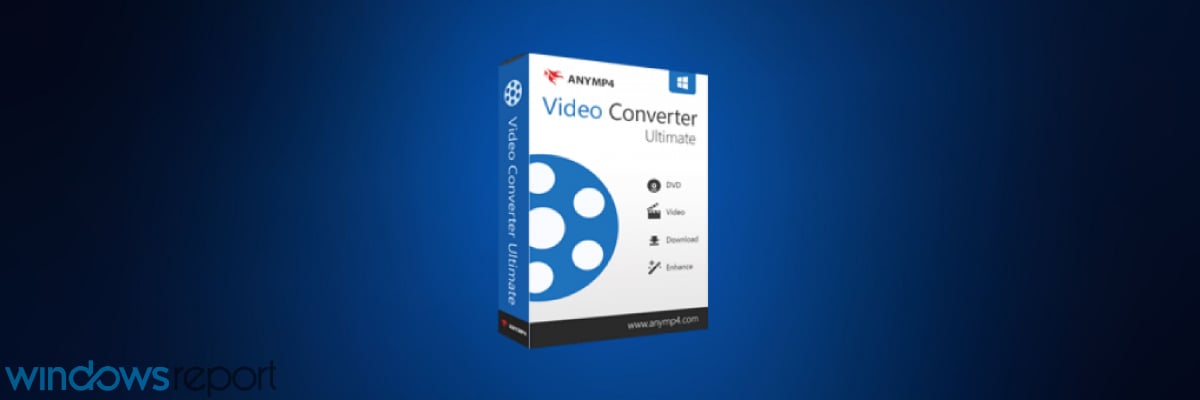
უმეტესობა მულტიმედიური გადამყვანი ჩვეულებრივ ამოიღებს ყველა DRM ფაილებს, რომლებიც ნაგულისხმევი გამოსავალია.
ამასთან, თუ თქვენ მხოლოდ ეს გაინტერესებთ, მაშინ შეიძლება მიმართოთ ინსტრუმენტს, რომელსაც შეუძლია სასწაულების მოხდენა ყველა სახის მედია ფაილთან, AnyMP4 Video Converter Ultimate.
თქვენ შეგიძლიათ გამოიყენოთ ინსტრუმენტი, რომ გადააკეთოთ თითქმის ყველა სახის ვიდეო და აუდიო ფაილები ხარისხის დაკარგვის გარეშე, და ასევე საშუალებას გაძლევთ ამოიღოთ აუდიო ტრეკები DVD და ვიდეო ფაილებიდან. როგორც იქნა, AnyMP4 Video Converter Ultimate გადააკეთეთ WMA MP3 ფორმატში.
აი, როგორ შეგიძლიათ გამოიყენოთ AnyMP4 Video Converter Ultimate, რომ წაშალოთ DRM WMA ფაილებიდან:
- ჩამოტვირთეთ და დააინსტალირეთ AnyMP4 Video Converter Ultimate
- გადაიტანეთ WMA ფაილი პროგრამაში გადატვირთვის და ჩამოტვირთვის საშუალებით
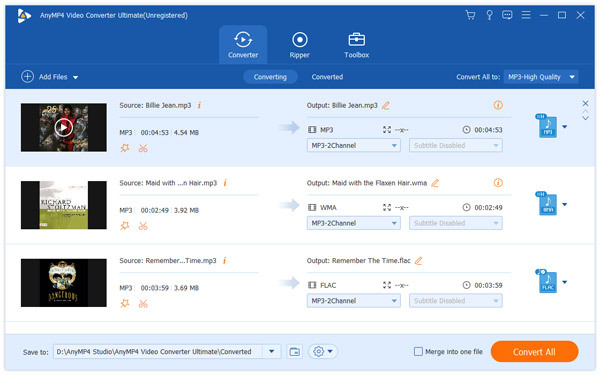
- ამის გაკეთება ასევე შეგიძლიათ Ფაილის დამატება ღილაკი
- პროგრამა მხარს უჭერს სურათების დამუშავებას, ასე რომ, ერთდროულად მრავალჯერადი გარდაქმნა ხდება.
- აირჩიეთ პროფილი და აირჩიეთ გამოსაყვანი ფორმატი, რომელიც გჭირდებათ.
- თქვენს შემთხვევაში, აირჩიე MP3 დან აუდიო ქვემენიუ
- თქვენი აუდიო ვარიანტების კიდევ უფრო მორგების მიზნით, აირჩიეთ პარამეტრები მენიუ გარდაქმნამდე
- არჩევა ყველას გადაკეთება და დაელოდეთ პროგრამის დასრულებას
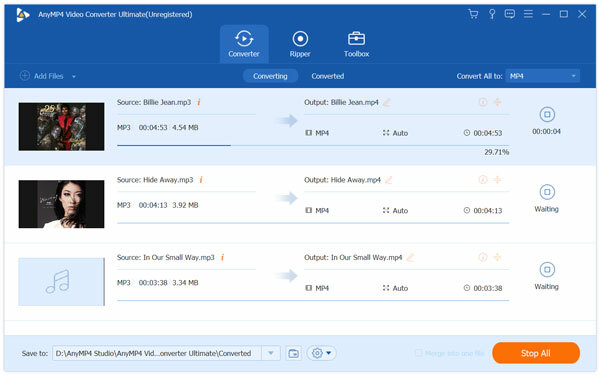

AnyMP4 Video Converter Ultimate
თუ გჭირდებათ ინსტრუმენტი, რომელიც სწრაფად მოხსნის DRM დაცვას WMA ფაილებისგან, შემდეგ გააგრძელეთ და სცადეთ გადამყვანი!
ეწვიეთ ვებგვერდს
2. გამოიყენეთ Windows Digital Rights Update Tool
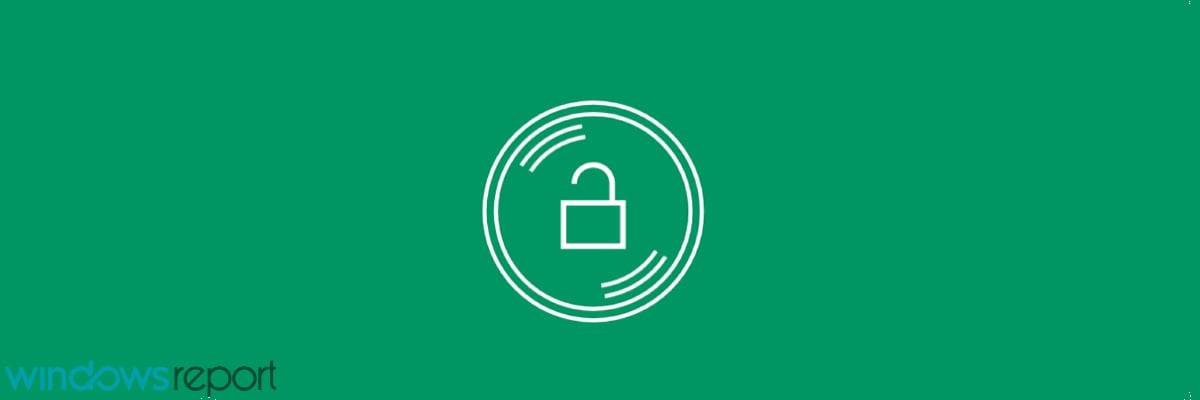
თუ თქვენ ადრე სცადეთ აუდიო CD– ს გარდაქმნა ა WMA აუდიო ფაილი Windows Media Playerალბათ გაგიკვირდებათ, რომ შემდეგ შეიტყვეთ, რომ თქვენი აუდიო ფაილები იყო DRM-იცვა.
აუდიო ფაილებს DRM დაცვა აქვთ ჩამოტვირთვის ან CD ამოღების პროცესში. მიუხედავად იმისა, რომ ფაილები ითამაშებენ მათ შენახულ მოწყობილობაზე, პრობლემა წარმოიქმნება, როდესაც აუდიო ფაილებს სხვა სისტემაში გადასცემთ, რადგან DRM დაცვა ხელს უშლის მათ დაკვრაში.
ეს ხდება აუდიო ფაილების DRM– სა და კონკრეტულ აპარატს ან მედიაპლეერს შორის კავშირის გამო. პრობლემა შეიძლება შეამჩნიოთ Windows Media Player- ის განახლებების შემდეგ, ვინდოუსის განახლებები, ან აუდიო ფაილების გადატანა სხვა Windows PC- ზე.
Microsoft– ის წყალობით, DRM– თან დაკავშირებულ პრობლემებს შეგიძლიათ გადახედოთ ვებ – გვერდის საშუალებით ციფრული უფლებების განახლების ინსტრუმენტი. ის მუშაობს WMA ფაილებისგან DRM დაცვის მოსაშორებლად. გაითვალისწინეთ, რომ ინსტრუმენტი მუშაობს მხოლოდ WMA აუდიო ფაილებზე, თუმცა მას არ შეუძლია აუდიო ფაილებისგან დაცვის სხვა ფორმების ამოღება.
დასაწყებად, თქვენს ბიბლიოთეკაში შეარჩიეთ მუსიკალური ფაილი და დააჭირეთ ღილაკს „დაკვრა“. გადაწყვიტეთ გსურთ თუ არა სარეზერვო ასლის გაკეთება პარამეტრებში.
თქვენ ჯერ ჩართეთ სარეზერვო ვარიანტი პარამეტრებში, სანამ დაიწყებთ პროცესს. გაუგებარია, მუშაობს ციფრული უფლებების განახლების ხელსაწყო WMA ფაილებზე, რომლებიც ინტერნეტით არის შეძენილი.
დიზაინის თვალსაზრისით, ინსტრუმენტს აქვს ძირითადი ინტერფეისი, სადაც თქვენ მხოლოდ დააჭირეთ საქაღალდის ხატულას, რომ გახსნათ აუდიო ფაილი და დაამატოთ WMA აუდიო ფაილები პროგრამას. თქვენ შეგიძლიათ დაიწყოთ პროცესი, დააჭირეთ ღილაკს Play.
ინსტრუმენტი ხელმისაწვდომია მხოლოდ ვინდოუსი 10 მოწყობილობები ამის მიუხედავად, შეგიძლიათ Windows 10 აწარმოოთ ვირტუალურ მანქანაში, რომ გამოიყენოთ ინსტრუმენტი ოპერაციული სისტემის ძველი ვერსიების მქონე მოწყობილობებზე.
⇒ ჩამოტვირთეთ Windows Digital Rights Update Tool
ამ ნაბიჯების დაცვით და ამ ინსტრუმენტების გამოყენებით თქვენ შეძლებთ DRM- ის ამოღებას WMA ფაილებიდან ძალისხმევის გარეშე.
მიუხედავად იმისა, რომ სხვა ინსტრუმენტები არსებობს, ისინი ისეთივე საიმედო არ არიან, როგორც ზემოთ ნახსენები, ამიტომ ჩავთვალეთ, რომ მათ აღნიშვნა არ ღირს.
შეგვატყობინეთ, რომელი ინსტრუმენტი დაგეხმარებათ WMA ფაილების მოგვარებაში, დატოვეთ კომენტარი ქვემოთ მოცემულ კომენტარში.